Работая со сложным проектом в фотошопе, зачастую приходится делать не один десяток слоев. А потом начинаются проблемы в поиске на палитре нужного слоя. На помощь приходят возможность группировки слоев в отдельные папки/каталоги, а также переименовывание слоев. Но и этого бывает не достаточно, ведь мы всегда хотим ускорить рабочий процесс и находить нужный элемент максимально быстро.
Для подобных целей фотошоп предлагает к использованию цветные метки для слоев и папок. Такие метки представляют из себя окрашенную область вокруг иконки видимости/сокрытия слоя.
Благодаря им, можно скользящим взглядом, быстро сориентироваться на палитре слоев и найти нужный элемент.
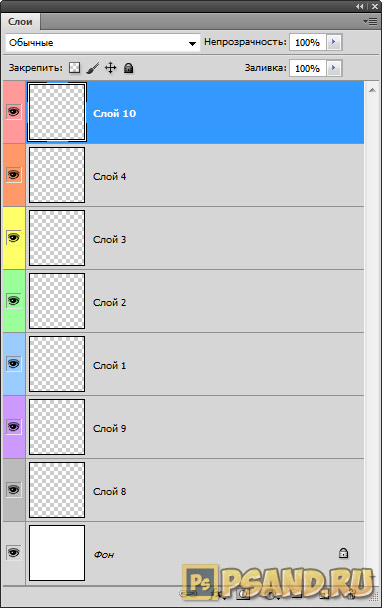
К сожалению выбор цвета для метки не велик — всего 7 вариантов. Отсутствует и возможность придумать свой цвет, поэтому пользоваться приходится тем, что дают, а именно: красным, оранжевым, желтым, зеленым, синим, фиолетовым и серым цветом метки.
Как поставить цветную метку
Поставить метку на слой в фотошопе очень просто. Для этого нажмите правой кнопкой мыши на область, где изображен значок глаза. Появится контекстное меню, в котором выберите 1 из 7 цветов.

Обратный процесс выглядим таким же образом. Только вместо цвета выберите пункт Нет цвета.
Напомню, что у фотошоп эта не единственная возможность назначить каким-либо элементам программы свой цвет. Вы также можете выделить цветом пункты командного меню программы и пункты выпадающих меню у палитр.






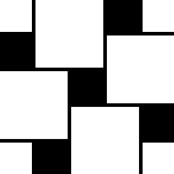


«Как поставить цветные метки для слоев в фотошопе»